Wie kann man WhatsApp Chat von jedem Gerät wiederherstellen
WhatsApp ist eine der bekanntesten und beliebtesten Social Media Apps. Millionen von Menschen kommunizieren miteinander und tauschen Informationen in Form von Nachrichten aus. Was aber, wenn Sie versehentlich wichtige Nachrichten aus WhatsApp gelöscht haben? Können Sie die verlorenen WhatsApp Chat wiederherstellen? Wir beantworten diese Frage in diesem Guide und stellen Ihnen, wenn möglich, eine Anleitung vor, mit der Sie wissen, wie kann man WhatsApp Chat wiederherstellen.
- Teil 1: Kann man gelöschte WhatsApp Chats wiederherstellen?
- Teil 2: Gelöschte WhatsApp Chats ohne Backup wiederherstellen [iOS & Android] HOT
- Teil 3: Gelöschte WhatsApp-Nachrichten auf dem iPhone wiederherstellen
- Teil 4: Gelöschte WhatsApp Chats auf Android wiederherstellen
- Teil 5: Gelöschte WhatsApp-Nachrichten eines Kontakts wiederherstellen
- Das Fazit
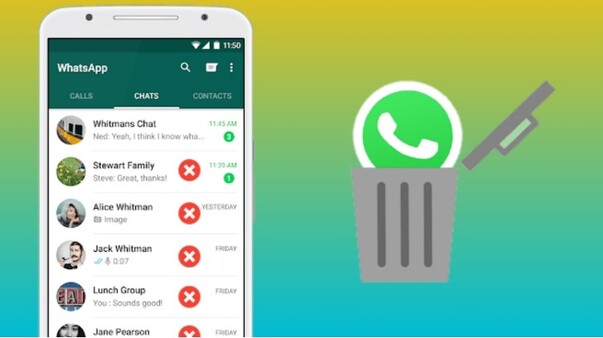
Teil 1: Kann man gelöschte WhatsApp Chats wiederherstellen?
Glücklicherweise müssen Sie sich keine Sorgen machen, wenn es zu einem Datenverlust gekommen ist. Die Wiederherstellung gelöschter WhatsApp-Nachrichten ist möglich, und wir zeigen Ihnen, wie Sie gelöschte Nachrichten in WhatsApp mit oder ohne Backup wiederherstellen können. In Zukunft sollten Sie besser die notwendigen Vorsichtsmaßnahmen ergreifen, um den Datenverlust von WhatsApp-Nachrichten zu vermeiden.
Teil 2: Gelöschte WhatsApp Chats ohne Backup wiederherstellen [iOS & Android]
Tenorshare UltData WhatsApp Recovery ist ein vielfältiges Tool, mit dem Sie WhatsApp Chats ohne Backup wiederherstellen können. Darüber hinaus ermöglicht Tenorshare UltData WhatsApp Recovery die Wiederherstellung von mehr als 35 Datentypen und bietet Ihnen eine Vorschau der Daten sowie die Möglichkeit, die Art der Daten auszuwählen, die Sie wiederherstellen möchten.
Einige Hauptmerkmale dieser WhatsApp Nachrichten Wiederherstellungssoftware
- Bietet ein einfaches User Interface.
- Kompatibel mit allen Versionen von iOS- und Android-Geräten.
- Wiederherstellen von WhatsApp-Daten ohne Backup.
- Sehen Sie sich die Daten vor der Wiederherstellung an.
- Ermöglicht es Ihnen, die verlorenen WhatsApp-Nachrichten mit einem Klick wiederherzustellen.
- Unterstützt die selektive Wiederherstellung, so dass Sie die Art der Daten, die Sie wiederherstellen möchten, auswählen können.
Hier finden Sie einen kurzen Guide, wie man gelöschte WhatsApp-Nachrichten auf iOS mit Tenorshare UltData WhatsApp Recovery wiederherstellt.
-
Starten Sie die Tenorshare UltData WhatsApp-Wiederherstellung und wählen Sie anschließend das Gerätesymbol. Als nächstes müssen Sie das iOS-Gerät mit dem Computer verbinden.


-
Tippen Sie auf "Scannen", um die Suche nach den verlorenen WhatsApp-Nachrichten zu starten.

-
Wählen Sie die Daten, die Sie wiederherstellen möchten, und klicken Sie auf "Wiederherstellen", um die verlorenen Daten wiederherzustellen.

Wie man gelöschte WhatsApp-Nachrichten auf Android wiederherstellt:
-
Starten Sie die WhatsApp Nachrichten-Wiederherstellungssoftware auf Ihrem Computer und wählen Sie die Option "Gerät" > "Android".


-
Verbinden Sie Ihr Android-Gerät und aktivieren Sie USB-Debugging.

-
Lassen Sie sich nach dem Scannen eine Vorschau anzeigen und stellen Sie die WhatsApp-Daten wieder her.
 .
.
-
Wählen Sie die Daten aus, die Sie wiederherstellen möchten, und klicken Sie auf "Wiederherstellen", um die verlorenen Daten wiederherzustellen.

Teil 3: Gelöschte WhatsApp-Nachrichten auf dem iPhone wiederherstellen
Wenn Sie Ihre iPhone-WhatsApp-Daten gesichert haben und wissen möchten, wie Sie gelöschte Nachrichten in WhatsApp wiederherstellen können, sollten Sie sich mit den unten angegebenen Methoden vertraut machen.
1. WhatsApp Chats mit iCloud wiederherstellen
Das iCloud-Backup ist einer der einfachsten und effizientesten Wege, um zu lernen, wie Sie gelöschte WhatsApp-Nachrichten auf dem iPhone wiederherstellen können, vorausgesetzt, Sie haben das iCloud-Backup für Ihre WhatsApp-Daten aktiviert.
-
Starten Sie die iPhone-Einstellungen und wählen Sie anschließend "Allgemein". Klicken Sie auf "Alle Inhalte und Einstellungen löschen", um alles von Ihrem iOS-Gerät zu entfernen.

-
Tippen Sie auf "Aus iCloud-Backup wiederherstellen", um die verlorenen Daten schnell wiederherzustellen.
 .
.
2. WhatsApp Chats mit iTunes wiederherstellen
Die Tenorshare UltData WhatsApp Recovery Software ist eine bessere Option, um WhatsApp-Daten aus iTunes wiederherzustellen, als die offizielle Methode von iTunes zu verwenden. Denn es erlaubt Ihnen, die Daten abzurufen, ohne sie wiederherzustellen, und Sie können eine Vorschau der Daten anzeigen und die Art der Daten auswählen, die Sie wiederherstellen möchten.
Dieses Tool überschreibt die Daten nicht und unterstützt die Datenwiederherstellung ohne Initialisierung des Geräts, was besser ist als die offizielle Methode von iTunes. Befolgen Sie den Guide unten, um zu erfahren, wie Sie WhatsApp-Nachrichten mit Tenorshare UltData WhatsApp Recovery wiederherstellen können.
-
Starten Sie die UltData WhatsApp-Wiederherstellung und wählen Sie das iTunes-Symbol.
 .
.
-
Tippen Sie auf "Scan starten". Dadurch wird das Tool aufgefordert, mit dem Scannen nach den gelöschten WhatsApp-Nachrichten aus iTunes zu beginnen.
 .
.
-
Wählen Sie die Daten, die Sie wiederherstellen möchten, und klicken Sie anschließend auf "Wiederherstellen".

Teil 4: Gelöschte WhatsApp Chats auf Android wiederherstellen
Wenn Sie WhatsApp auf Ihrem Android-Gerät gelöscht haben und wissen möchten, wie Sie WhatsApp auf Android wiederherstellen können, sollten Sie die folgenden Methoden ausprobieren.
1. WhatsApp Chats aus Google Drive wiederherstellen
Android-Nutzer haben den Luxus, WhatsApp-Nachrichten über Google Drive wiederherstellen zu können, vorausgesetzt, Sie haben die Google Drive-Sicherung aktiviert. Folgen Sie dem folgenden Guide, um zu erfahren, wie Sie gelöschte WhatsApp-Nachrichten auf Android über Google Drive wiederherstellen können.
- Deinstallieren Sie WhatsApp von Ihrem Gerät und installieren Sie es erneut.
-
Überprüfen Sie die WhatsApp-Nummer und wählen Sie "Wiederherstellen", um die verlorenen Daten wiederherzustellen. Sie können dann auf die Daten zugreifen, indem Sie auf "Weiter" klicken.

2. Wiederherstellen von WhatsApp-Nachrichten mit der Option Lokale Sicherung
Wenn Sie die Daten auf dem lokalen Backup Ihres Android-Geräts gesichert haben, ist es kein Problem, die verlorenen Daten von dort wiederherzustellen. Hier erfahren Sie, wie Sie WhatsApp Chats auf einem Android-Gerät über ein lokales Backup wiederherstellen können.
-
Starten Sie zunächst die Dateimanager-App auf Ihrem Handy und klicken Sie auf den Ordner WhatsApp-Datenbank. Navigieren Sie zu Android > Medien > Com.whatsapp > WhatsApp > Datenbanken.

- Deinstallieren Sie nun WhatsApp auf Ihrem Handy und stellen Sie es wieder her. Starten Sie WhatsApp und geben Sie die gleiche Handy-Nummer ein.
-
WhatsApp scannt Ihren lokalen Speicher, um eine Sicherungsdatei zu finden. Sobald dies der Fall ist, stellen Sie sie wieder her.

Teil 5: Gelöschte WhatsApp-Nachrichten eines Kontakts wiederherstellen
Wenn Sie die WhatsApp-Daten verloren haben und den Chat einer bestimmten Person wiederherstellen möchten, können Sie die richtigen Daten eingeben, wo die Daten erstellt wurden, um den WhatsApp-Chat dieser Person wiederherzustellen.
- Zu Beginn müssen Sie die Dateimanager-App auf dem mobilen Gerät starten und zur Schaltfläche SD-Karte navigieren. Wählen Sie die Option Datenbanken, nachdem Sie das WhatsApp-Symbol ausgewählt haben.
- Nachdem Sie das erstellte Datum in der Vorschau angezeigt haben, müssen Sie die Art des Chats auswählen, den Sie wiederherstellen möchten. Als nächstes müssen Sie die ausgewählte Sicherungsdatei in die Datenbanken des lokalen Speichers eines anderen Geräts kopieren.
- Überprüfen Sie die Nummer nach der Installation der App. Klicken Sie bei Bedarf auf "Wiederherstellen", um die betreffenden Daten wiederherzustellen.
Das Fazit
In diesem Beitrag haben Sie erfahren, wie Sie WhatsApp Chats auf Android- und iOS-Geräten wiederherstellen können. Wir haben die besten Wege aufgezeigt, wie Sie WhatsApp Chat wiederherstellen können, ohne die Nachrichten zu verlieren.
Tenorshare UltData WhatsApp Recovery ist der beste Weg, um verloren gegangene WhatsApp-Nachrichten von iOS- und Android-Geräten und iTunes-Backups wiederherzustellen, ohne dass Sie das iOS-Gerät wiederherstellen müssen, und bietet die höchste Wiederherstellungsrate.

UltData WhatsApp Recovery
Beste WhatsApp-Datenwiederherstellungssoftware
Höchste Datenwiederherstellungsrate










 .
.


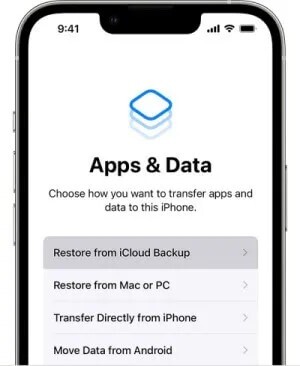 .
.
 .
.
 .
.







